
Это легко добавить изображение в документ в Google Docs, но в том числе и подпись другая история. Пока Google не добавляет функцию заголовка к Docs, вот несколько способов, вы можете создавать и добавлять подписи к фотографиям.
В зависимости от ваших предпочтений, количества изображений, и хотите ли вы, чтобы озаглавить каждое изображение уникально, есть четыре способа сделать это. Вы можете добавить встроенный текст, создать рисунок, использовать таблицу, или попробуйте надстройку.
Ваше изображение титров для использования встроенного текста
Самый простой вариант заключается в использовании встроенного формат для изображения и добавить текст под изображением. Это предполагает, что вы уже вставили изображение.
Выберите изображение и нажмите «в линию» на панели инструментов.
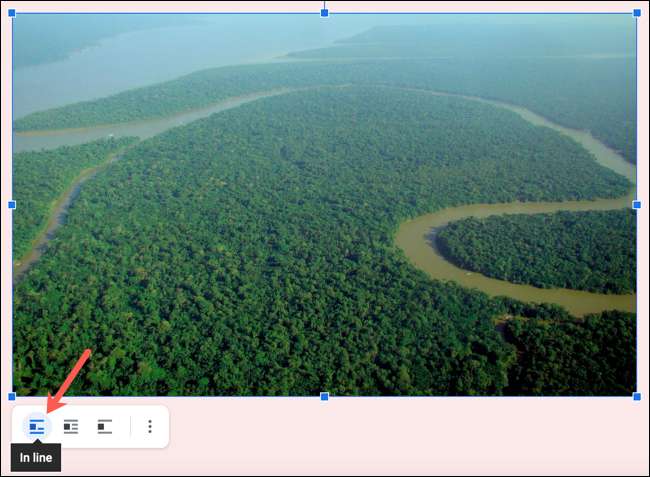
Наведите курсор ниже изображения и введите текст подписи. Вы можете выбрать текст и форматировать его размер, выравнивание и стиль с помощью верхней панели инструментов.
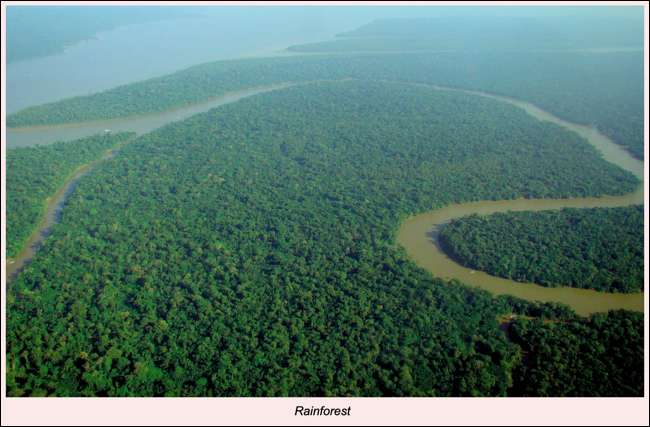
Титры для Вашего изображения с помощью чертежа
Хотя описанный выше способ для добавления подписи работает достаточно хорошо, он не держит заголовок с изображением. Так что если вы планируете переместить вещи вокруг в вашем документе, вы могли бы опция рисования лучше. Для этого варианта вы начнете без изображения в документе.
Поместите курсор в документе, где вы хотите, чтобы ваши изображения и подпись. Затем, нажмите Вставить & GT; Рисунок & GT; Новый из меню.
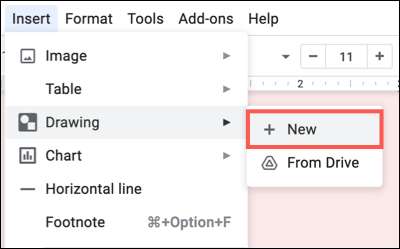
Нажмите на кнопку «Изображение» на панели инструментов и загрузки, поиск, или добавить URL для изображения.
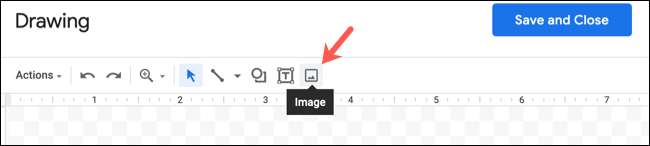
После того, как ваше изображение на чертеже, нажмите кнопку «Text Box» на панели инструментов.
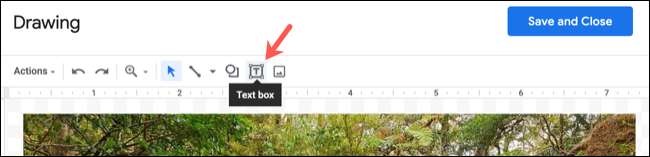
Нарисуйте текстовое поле, а затем введите заголовок в него. Вы можете форматировать текст с параметрами шрифта на панели инструментов, если вам нравится. Вы можете перетащить текстовое поле, чтобы расположить его равномерно с вашим изображением.
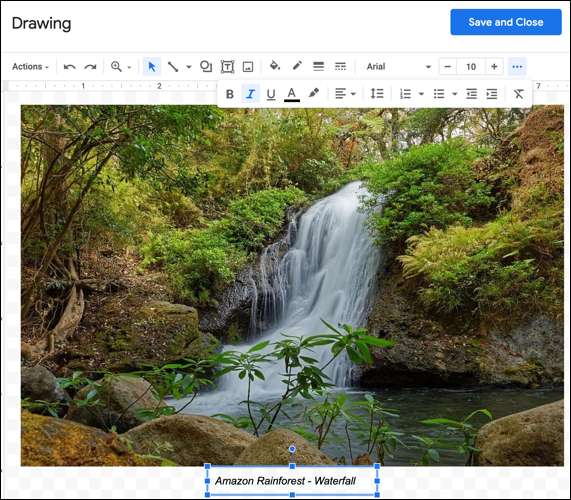
Нажмите кнопку «Сохранить и закрыть». Ваше изображение (с его подписью) появится в документе. Затем вы можете переместить его, где вы хотите, и надпись останется с изображением.
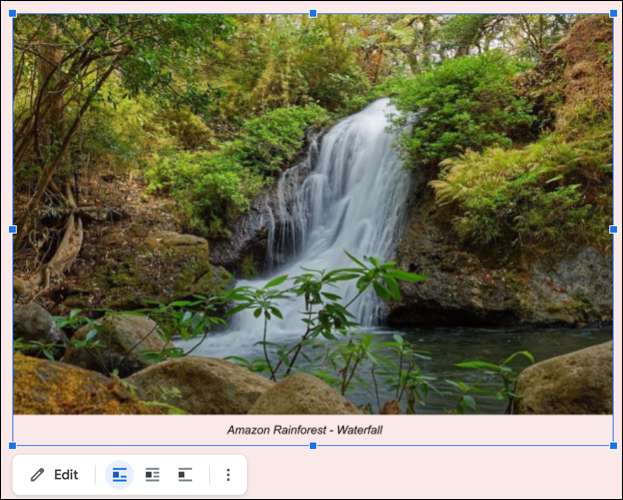
Если вам необходимо изменить подпись, выберите рисунок и нажмите кнопку «Изменить» на панели инструментов.
Ваше изображение титры для Использование таблицы
Еще один простой способ сохранить ваш заголовок с вашим изображением, чтобы разместить как в таблице, с подписью в камере под изображением. Затем вы можете удалить границу таблицы так, чтобы таблица появляется невидимой.
Поместите курсор в документе, где вы хотите изображение и подпись. Нажмите Вставить и GT; Таблица в меню и выбрать «1 х 2» таблицу. Это дает вам таблицу с одним столбцом с двумя ячейками.
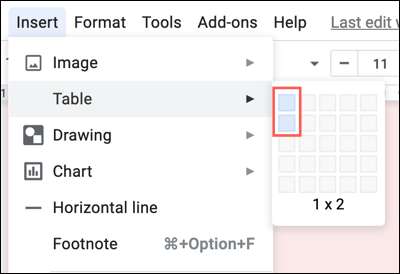
В верхней ячейке, вставьте изображение. Если у вас уже есть изображение в документ, вы можете перетащить его в клетку.
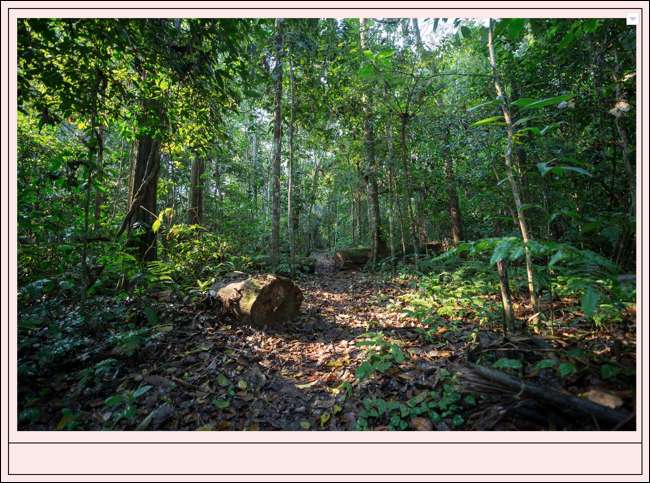
В камере под изображением, введите подпись. Вы можете выбрать текст и использовать панель инструментов для форматирования, так же, как вы можете с любым другим текстом в документе.
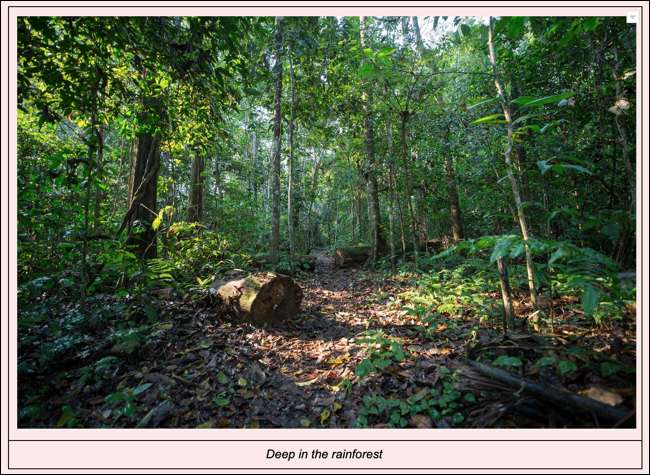
Либо щелкните правой кнопкой мыши таблицу и выберите «Свойства таблицы» или выберите Формат & GT; Таблица & GT; Свойства таблицы из меню.
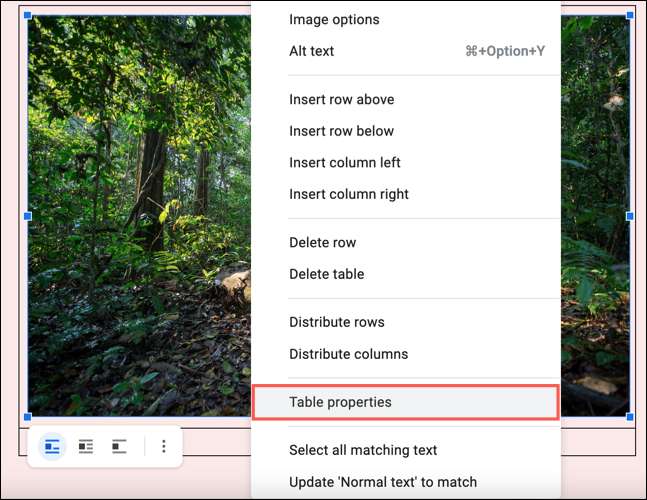
На левом верхнем углу под границы таблицы, выберите «0 пт» в раскрывающемся поле для размера границы и нажмите кнопку «OK».
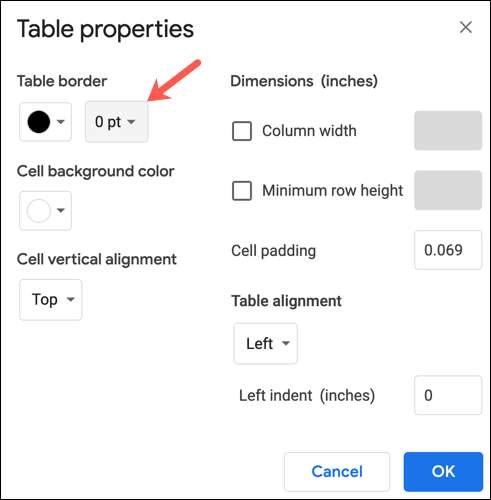
Теперь вы будете иметь невидимую таблицу, содержащую изображение и подпись. Как опция рисования выше, это держит ваш заголовок с вашим изображением, вы должны решить, чтобы переместить его.
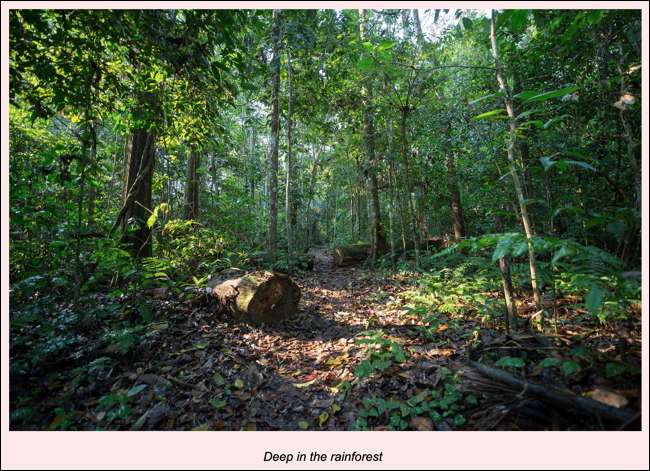
Титры для вашего имиджа Использование Add-On
Еще один способ титров изображений в документе есть с Документы Google Docts Отказ Добавьте, мы будем использовать, называется Заголовок , который добавляет подписи ко всем вашим предметам одновременно. Это хороший вариант, если вам не нужен конкретный текст для каждого изображения. Например, если изображения могут быть помечены изображением 1, изображение 2 и так далее.
Легко использовать добавку, как только вы его установили Google Workspace Marketplace Отказ Нажмите Add-ons & GT; Подпись Maker & GT; Начните из меню.
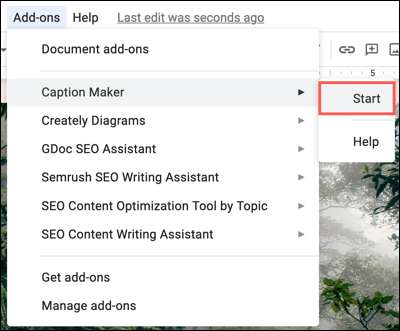
В боковой панели, которая появляется, есть некоторые настройки, которые вы можете сделать, если хотите. Например, вы можете нажать «Показать параметры», чтобы отформатировать подписи, и вы можете проверить окно для заготовки своих таблиц.
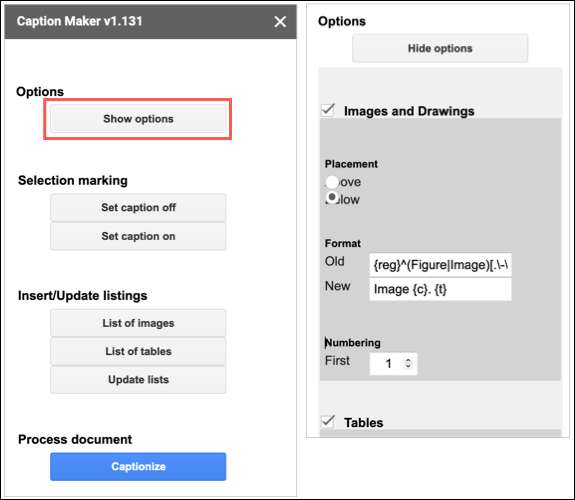
Когда вы готовы вставить свои подписи, нажмите «Pumbtion». Затем вы увидите все изображения в вашем документе, помеченном пронумерованным подписи.
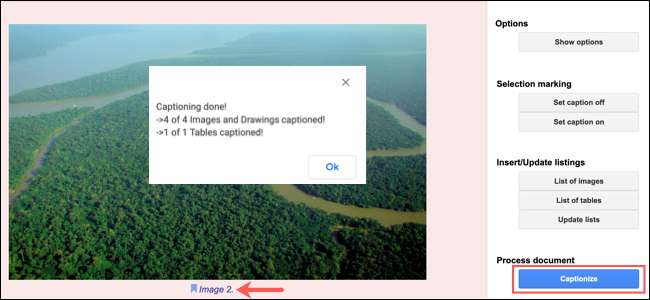
Надеюсь, функция изображения-заготовки - это то, что Google добавит в Google Docs по дороге. Но в то же время попробуйте один или несколько из этих четырех методов для того, чтобы вам больше всего нравится.
СВЯЗАННЫЕ С: Лучшие дополнения Google Docs







